仭丂Access庤宍丒彫愗庤報嶞偺儁乕僕愝掕丂仭 |
||
| Windows僾儕儞僞僪儔僀僶偵儐乕僓掕媊梡巻乽庤宍乿乽彫愗庤乿傪搊榐姰椆屻丄Access庤宍報嶞儗億乕僩偺 儁乕僕愝掕傪偟偰壓偝偄丅 |
||
| 侾丏庤宍報嶞僾儗價儏乕偺昞帵 丂丂丂丂庤宍報嶞僔僗僥儉儊僀儞儊僯儏乕夋柺偺嵍壓乵仠弶婜愝掕仠乶棑偺乵弶婜愝掕乶儃僞儞傪僋儕僢僋偟偰壓偝偄丅 丂丂丂丂乽弶婜忣曬搊榐乿夋柺偑昞帵偝傟傑偡丅 |
||
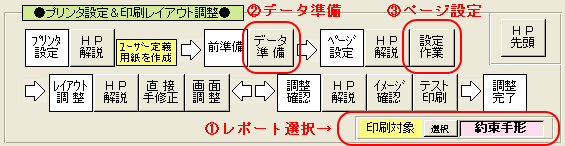 |
||
| 丂丂丂丂報嶞儗億乕僩偼乽栺懇庤宍乿乽彫愗庤乿乽堊懼庤宍(庢棫)乿乽堊懼庤宍(巟暐)乿偺係庬椶偁傝傑偡丅 丂丂丂丂奺儗億乕僩枅偵報嶞愝掕偑昁梫偱偡丅丂乮仸巊梡偟側偄儗億乕僩偺応崌偼愝掕晄梫乯 |
||
|
||
丂丂丂丂庤宍丒彫愗庤報嶞儗億乕僩偺僾儗價儏乕夋柺偑昞帵偝傟丄偦偺拞偵乽儁乕僕愝掕乿偺僟僀傾儘僌夋柺偑昞帵偝傟傑偡丅 丂丂丂丂偙偺乽儁乕僕愝掕乿夋柺偱丄埲壓偺嶌嬈傪恑傔偰偔偩偝偄丅 丂丂丂丂丂丂丂丂丂丂丂丂佱僾儗價儏乕夋柺偺昞帵佲 |
||
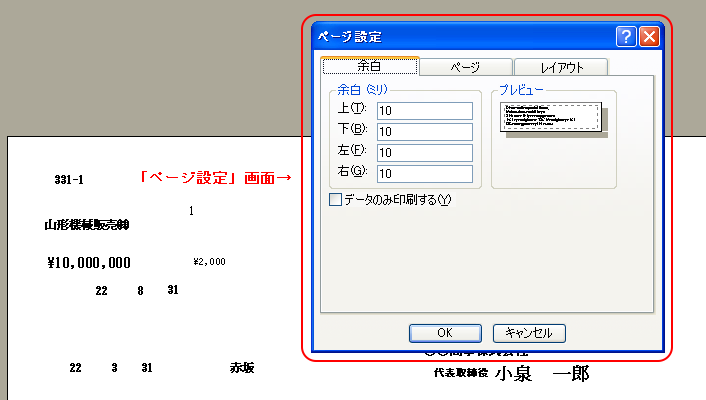 |
||
俀丏報嶞儁乕僕愝掕 丂丂丂丂仠乽梋敀乿壖愝掕仠 丂丂丂丂丂丂 嵟弶偵乽梋敀乿僔乕僩傪昞帵偟傑偡丅 丂丂丂丂丂丂 弶婜抣偺壖抲偒偲偟偰乽忋乿乽壓乿乽嵍乿乽塃乿偺奺梋敀棑傪乽10噊乿偲偟偰壓偝偄丅 |
||
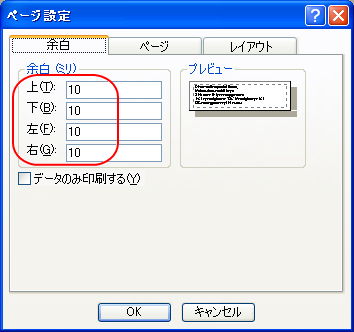 |
||
|
||
| 丂丂丂丂仠乽儁乕僕乿愝掕仠 丂丂丂丂丂丂 師偵乽儁乕僕乿僔乕僩傪昞帵偟傑偡丅 丂丂丂丂丂丂 偛巊梡偺僷僜僐儞偵墳偠偰丄壓婰偺愝掕傪峴偭偰壓偝偄丅 丂丂丂丂丂丂丂丂丂(1)報嶞偺岦偒ゥゥ乽墶乿巜掕僋儕僢僋 |
||
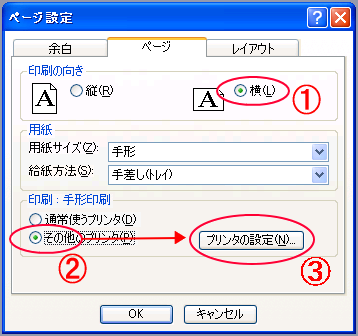 |
||
|
||
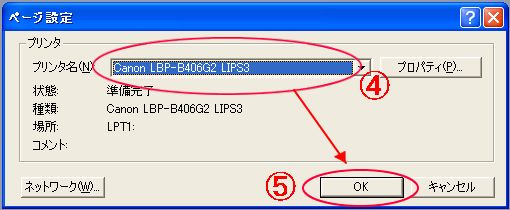 |
||
丂丂丂丂丂丂丂丂丂(4)梡丂巻 丂丂丂丂丂丂丂丂丂丂丂丂乽梡巻僒僀僘乿棑偺塃抂乵仴乶儃僞儞僋儕僢僋佀乽梡巻乿儕僗僩昞帵佀乽庤宍乿枖偼乽彫愗庤乿慖戰 丂丂丂丂丂丂丂丂丂丂丂丂乽媼巻曽朄乿棑偺塃抂乵仴乶儃僞儞僋儕僢僋佀乽媼巻曽朄乿儕僗僩昞帵佀乽庤嵎偟乿慖戰 |
||
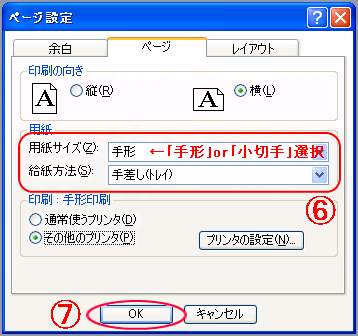 |
||
| 丂丂丂丂丂丂丂丂丂(5)廔椆丒丒丒丒丒丒丒丒丒乵俷俲乶傪僋儕僢僋偟偰乽儁乕僕愝掕乿夋柺傪廔椆 丂丂丂丂丂丂偙傟偱丄堦偮偺儗億乕僩偺報嶞儁乕僕愝掕偑姰惉偟傑偡丅 |
||
| 俁丏廔椆 |
||
|
||
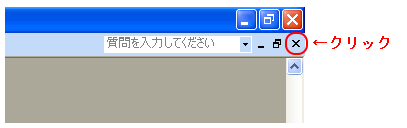 |
||
|